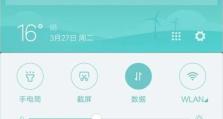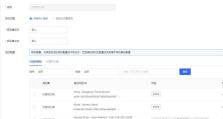如何恢复台式电脑的声音?(解决台式电脑无声问题的有效方法)
台式电脑作为我们日常生活中常用的工具,无声问题可能会给我们的使用带来困扰。本文将介绍一些有效的方法来解决台式电脑没有声音的问题,让您能够轻松恢复到正常使用状态。

检查音频线连接是否松动
检查音频线是否正确连接到电脑和音箱插孔上,如果存在松动现象,将其重新连接并固定好,确保良好的接触。
调整音量设置
在电脑右下角的任务栏上找到音量图标,单击进入音量设置界面。检查主音量是否调低或者静音,将其调至合适的音量水平。
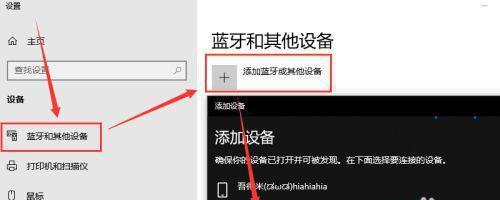
检查音箱或耳机是否开启并调整音量
确认音箱或耳机是否处于开启状态,并检查其音量设置,确保没有静音或过低的情况。
重启电脑
有时候简单地重启台式电脑可能会解决声音无法播放的问题,尝试重启电脑后再次检查是否有声音输出。
更新或重新安装声卡驱动程序
打开设备管理器,在"声音、视频和游戏控制器"下找到声卡驱动程序,右击选择更新驱动程序或卸载后重新安装驱动程序。确保使用最新版本的驱动程序。

检查系统音量设置
在电脑的控制面板中,找到"声音"选项,进入音量设置界面。检查系统音量是否被设置为静音或者过低,将其调至合适的音量水平。
检查默认音频设备
打开控制面板,进入"声音"选项,点击"播放"选项卡。确保默认设备已正确选择为您要使用的音频输出设备。
运行音频故障排查工具
Windows系统提供了内置的音频故障排查工具,可以通过运行该工具来检测并修复一些常见的音频问题。
检查音频格式设置
部分应用程序可能会对音频格式进行限制或者更改,导致无法正常播放声音。在应用程序的设置中,检查是否有特殊的音频格式设定,并尝试更改设置。
检查插孔和接口
检查台式电脑后面板的音频插孔和前面板的接口是否正常,如有异常或损坏的情况,需要及时更换或修复。
扬声器或音箱故障
连接其他设备或耳机来检测声音是否正常输出,如果有其他设备可以正常工作,则可能是扬声器或音箱本身出现故障。
检查操作系统更新
确保您的操作系统已经更新到最新版本,有时候老旧的系统版本可能会导致声音无法正常播放。
排除硬件冲突
如果以上方法仍然无法解决问题,可能存在硬件冲突的情况。建议联系专业的技术支持人员进行进一步的诊断和修复。
使用系统还原功能
如果在最近的一次系统更新或软件安装后出现了声音问题,可以尝试使用系统还原功能将系统恢复到之前正常工作的状态。
寻求专业技术支持
如果您对电脑硬件和软件方面不太熟悉,或者以上方法都无法解决问题,建议咨询专业的技术支持人员来解决台式电脑无声问题。
通过本文提供的方法,您可以尝试解决台式电脑无声问题。从检查连接到调整设置,再到更新驱动和排除故障,都有可能恢复您电脑的正常音频功能。如果问题仍然存在,建议寻求专业的技术支持来解决。记得保持耐心并按照步骤逐一尝试,相信您一定能找到解决问题的方法。